Google Kalender er et av de mest undervurderte produktene i Google Suite. Hvis du lever og dør av kalenderen din, gjorde Google en forbedring som kan endre livet ditt. Du kan endelig utsette varsler du får fra Google Kalender på din stasjonære PC eller Chromebook. Det er imidlertid et par forbehold. Først må du ha Google Kalender åpen i en fane. For det andre må du tillate Google Kalender å sende varsler til PC-en din. Hvis begge disse vilkårene er oppfylt, kan du utsette varslene du får når hendelsene kommer opp. Vi viser deg nøyaktig hvordan du gjør det.
VPN-tilbud: Lifetime-lisens for $ 16, månedlige planer til $ 1 og mer
Hvordan utsette varsler i Chrome
Først må du sørge for at du har tillatt at meldinger sendes.
-
Gå til Innstillinger i Chrome.
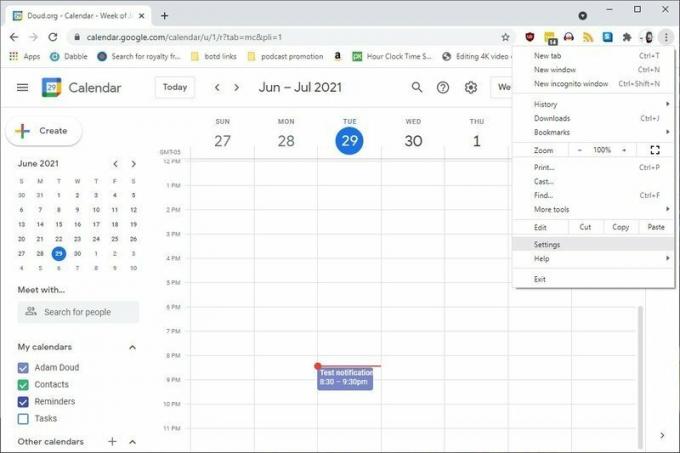 Kilde: Adam Doud / Android Central
Kilde: Adam Doud / Android Central Klikk Personvern og sikkerhet.
-
Klikk Nettstedsinnstillinger
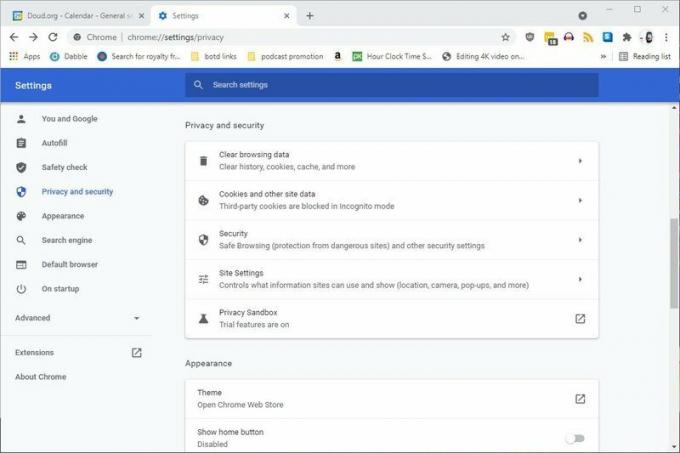 Kilde: Adam Doud / Android Central
Kilde: Adam Doud / Android Central -
Rull ned og klikk Varsler
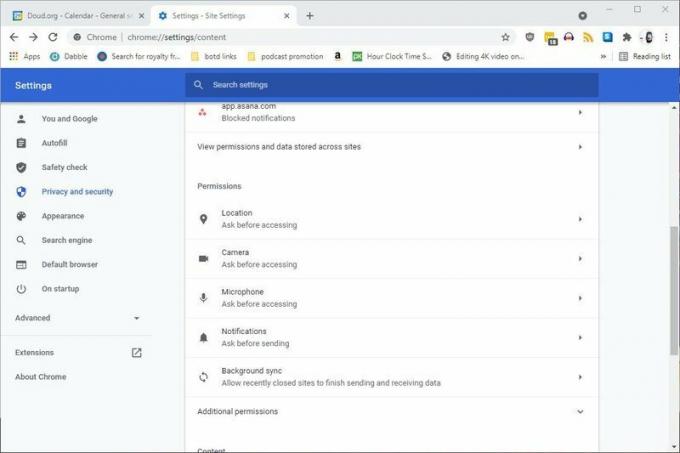 Kilde: Adam Doud / Android Central
Kilde: Adam Doud / Android Central Bla ned til Tillate og sørg for at calendar.google.com er der inne.
-
Hvis ikke, klikk Legge til.
 Kilde: Adam Doud / Android Central
Kilde: Adam Doud / Android Central -
Type https://calendar.google.com: 443 og klikk ** Legg til.
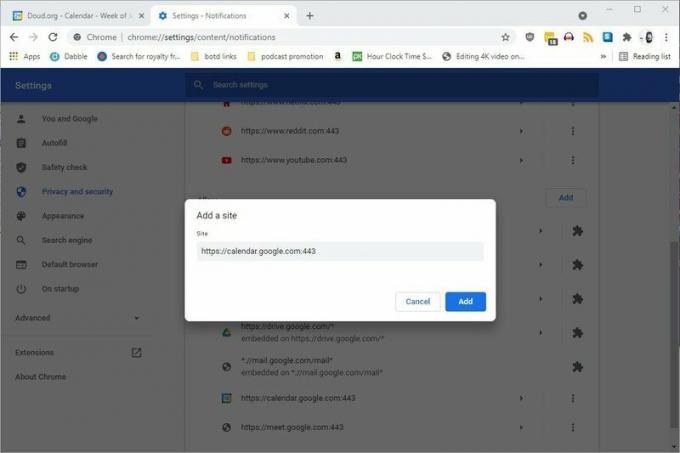 Kilde: Adam Doud / Android Central
Kilde: Adam Doud / Android Central
Det burde gjøre det. Du får varsler fra Google Kalender så lenge du har den åpen i en Chrome-fane. Når varselet dukker opp, klikker du Slumre. 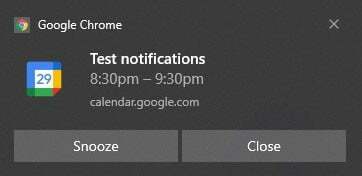 Kilde: Adam Doud / Android Central
Kilde: Adam Doud / Android Central
Hvordan konfigurere slumringen
Du kan stille inn tidspunktet for at et utsatt varsel skal ringe igjen. Det er i Kalenderinnstillinger.
-
Klikk på i Google Kalender Tannhjul øverst i kalenderen> Innstillinger.
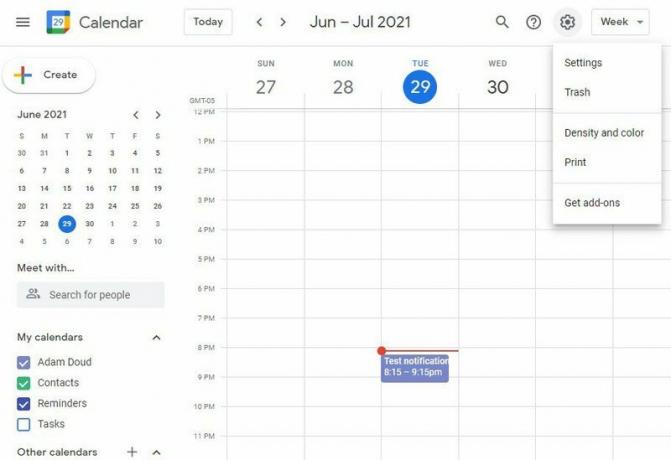 Kilde: Adam Doud / Android Central
Kilde: Adam Doud / Android Central - Klikk Varslingsinnstillinger til venstre.
-
Velg ønsket tid i Vis varslede varsler fall ned. Du kan stille dette når som helst fra 0 til 5 minutter før arrangementets start.
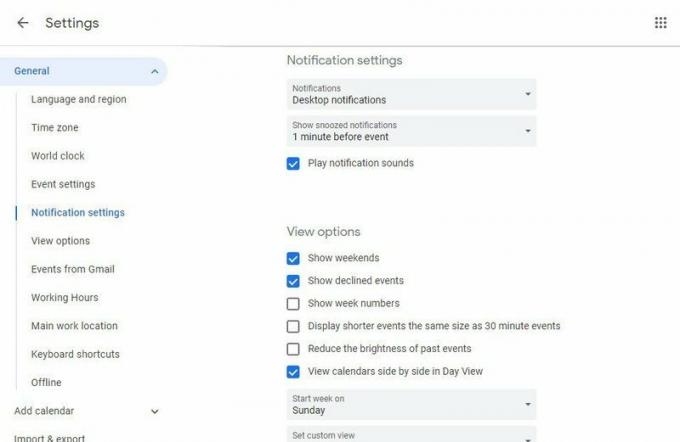 Kilde: Adam Doud / Android Central
Kilde: Adam Doud / Android Central
Slukking er veldig verdifull, spesielt for varsler om hendelser, fordi de er en flott påminnelse om at noe kommer opp, slik at du kan gjøre deg klar for det. Når det kommer opp igjen er det showtime.

Et smart lys er et smart lys er et smart lys - ikke sant? Ikke når det er en frittstående gulvlampe som har den nyeste teknologien innen LED-lysstrimler, er den ikke det. Govee Lyra Corner Floor Lamp kan bare være kjedelig som enhver annen gulvlampe, men den er i stand til så mye mer enn det.

La oss være ekte her: Garmin Forerunner 945 LTE er sannsynligvis ikke den smarte treningsuret for deg. Men det kan bare være enheten som hjelper elitidrettsutøvere å oppnå sine løpsmål trygt.

Microsoft har kanskje ikke et eget mobiløkosystem, men det behandler Android som en førstepartsplattform. Og med Windows 11 som integrerer Android-apper, dobler Microsoft visjonen om sømløs tilkobling.

Klar til å betale for kaffen din bare med klokken din? Her er alle Wear OS-enhetene som støtter Google Pay!
Adam Doud
Adam har skrevet og podcastet mobilteknologirommet i nesten et tiår. Når han ikke skriver for Android Central, er han vert for Fordel med Doud-podcasten, bruker alt for mye tid på Twitter, og redesigner kontorlokalet sitt om og om igjen.
